Slik endrer du størrelsen på store bilder for e-post i Windows 7/8 / 8.1
Nå som du kan kjøpe et 10 MP digitalt kamera fra eBay for billig, har det blitt mye mer vanlig å se dine digitale bilder vokse i størrelse fra hvor som helst mellom 1 MB og 7 MB! Hvis du tar bilder i RAW-format, kan de være 15 MB + i størrelse! Åpenbart blir det mye vanskeligere å prøve å sende e-post til disse bildene eller laste dem opp på grunn av begrensningene på størrelsen på vedlegg eller bare fordi det tar lang tid å laste opp 10 bilder som er 5 MB et stykke! Så jeg skal snakke om to metoder for å sende dine store digitale bilder på en rask og enkel måte!
Windows XP, Windows 7 og Windows 8 har en innebygd funksjon som vil ta bildene dine og automatisk omforme dem til en håndterlig størrelse og deretter legge dem til en e-post i standard e-postprogram. Ved hjelp av denne metoden må du ha Microsoft Outlook, Outlook Express eller Windows Live Mail som e-postprogram fordi Windows er veldig irriterende om standardprogrammer. Hvis du ikke bruker noen av dem til e-posten din, er det litt av et triks du kan bruke til å få den omformede filen uten å bruke standard e-postprogrammet, men ellers må du laste ned og installere et gratis program .
Det første trinnet er å gå til mappen som bildene dine og velge bildene du vil gjenta på nytt. Når du har valgt, vil du se et alternativ på venstre side eller øverst avhengig av hvilken versjon av Windows du bruker, kalt " E-post ", " Send denne filen eller" Send de valgte filene ".

Når du klikker på dette, blir du bedt om en annen dialogboks som spør deg om du vil gjøre bildene mindre eller om du vil beholde dem i samme størrelse. Gå videre og velg " Lag alle bildene mine mindre ". I Windows 7 og over får du en annen dialogboks som ber deg om å velge en bildestørrelse fra mindre til stort . Når du velger alternativet, ser du også den estimerte størrelsen på de nye bildene, noe som er en veldig nyttig funksjon de har lagt til.
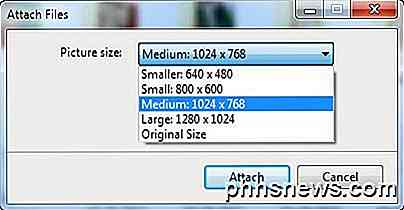
Klikk på OK, og Windows vil omformere alle bildene og åpne en ny e-post med standard e-postprogrammet med bildene som er vedlagt!
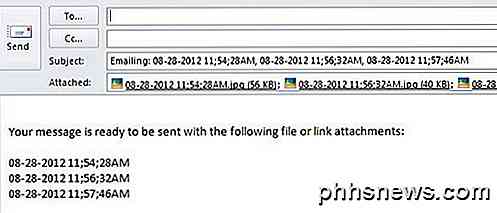
Nå, hvis du er en av de som ikke bruker noen av de ovennevnte tre listede programmene for e-posten din, vil dette ikke fungere! Det er to løsninger. Den første er å bare laste ned de nyformatte bildene, og deretter feste dem selv hvor du vil. For å gjøre dette, høyreklikker du bare på navnet på bildet i vedlagt delen av e-posten og velger Lagre som .
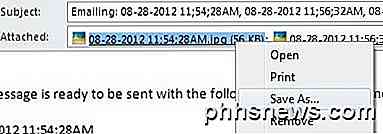
Du kan ganske enkelt lagre det minste bildet til datamaskinen din, og du er så snill å gå. Det andre alternativet og sannsynligvis enklere er å laste ned et program kalt Image Resizer for Windows som legger til et alternativ for resizing til høyreklikk kontekstmenyen.
Når du har installert det, gå til mappen med filene dine, velg dem, høyreklikk på et av de valgte bildene, og du vil se et nytt menyalternativ kalt " Endre størrelse bilder ".
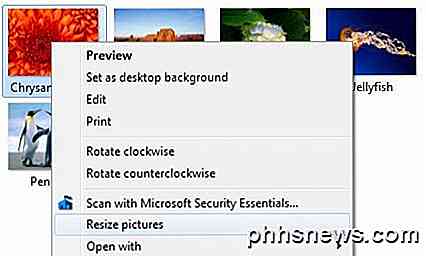
Når du klikker på dette, får du en lignende skjerm til den forrige hvor du kan velge størrelsen fra liten til stor. Du har også et par flere alternativer med dette programmet som å velge en egendefinert størrelse og erstatte originalene hvis du vil. De eneste krympefilmene vil ikke endre størrelsen på noen bilder som er mindre enn størrelsen du angir.

Klikk Endre størrelse og filen din er opprettet i samme katalog som den opprinnelige filen, men med et annet navn. Nå er alt du trenger å gjøre, gå til e-postprogrammet ditt og legg de minste filene til din e-post!

Microsoft Excel Basics Tutorial - Lære Slik bruker du Excel
Hvis du har Microsoft Office installert, men aldri har rørt Excel før, fordi du heller ikke visste hvordan du bruker det eller ikke visste hva det kunne gjøre for deg, må du lese dette innlegget når du lærer hvordan du bruker Excel !Microsoft Excel er et kraftig regnearkprogram som kan brukes til alt fra en enkel database helt til et fullverdig Windows-program fullt med Windows-skjemaer, makroer og tilleggsprogrammer. Du k

OTT forklarer - hvorfor ISPer tilordner dynamisk vs statiske IP-adresser
Hvis du noensinne har søkt å finne din offentlige IP-adresse, har du kanskje lagt merke til at det endres så ofte. Dette kalles en dynamisk IP-adresse fordi den kan endres på et gitt gitt tidspunkt. De fleste Internett-leverandører vil tilordne dynamiske IP-adresser til sine forbrukerklienter av en rekke årsaker. Hvis



